Perbaiki aplikasi Gmail tidak disinkronkan di Android
Metode 1: Periksa Konektivitas Internet
Sangat penting bagi Anda untuk memiliki koneksi internet yang stabil untuk menerima email. Mungkin alasan di balik aplikasi Gmail tidak disinkronkan di Android adalah kecepatan internet yang buruk. Ini akan membantu jika Anda memastikan bahwa Wi-Fi yang Anda sambungkan berfungsi dengan benar. Cara termudah untuk memeriksa kecepatan internet Anda adalah membuka YouTube dan melihat apakah video diputar tanpa buffering. Jika ya, maka Internet bukanlah alasan di balik Gmail tidak berfungsi. Namun, jika tidak, Anda perlu mengatur ulang Wi-Fi atau menyambung ke jaringan lain. Anda juga dapat beralih ke sistem seluler jika memungkinkan.
Metode 2: Perbarui Aplikasi
Hal berikutnya yang dapat Anda lakukan adalah memperbarui aplikasi Gmail Anda. Pembaruan aplikasi sederhana sering memecahkan masalah karena pembaruan mungkin disertai dengan perbaikan bug untuk menyelesaikan masalah.
- Buka Playstore .

- Di sisi kiri atas, Anda akan menemukan tiga garis horizontal . Klik pada mereka.

- Sekarang klik opsi “Aplikasi dan Game Saya” .
- Cari aplikasi Gmail dan periksa apakah ada pembaruan yang tertunda.
- Jika ya, klik tombol perbarui .

- Setelah aplikasi diperbarui, periksa apakah Anda dapat memperbaiki aplikasi Gmail tidak disinkronkan pada masalah Android.
Metode 3: Hapus Cache dan Data
Terkadang file cache sisa rusak dan menyebabkan aplikasi tidak berfungsi. Saat Anda mengalami masalah notifikasi Gmail tidak berfungsi di ponsel Android, Anda selalu dapat mencoba membersihkan cache dan data untuk aplikasi tersebut. Ikuti langkah-langkah ini untuk menghapus cache dan file data untuk Gmail.
- Buka Pengaturan telepon Anda.

- Ketuk opsi Aplikasi .

- Sekarang pilih aplikasi Gmail dari daftar aplikasi.

- Sekarang klik pada opsi Penyimpanan .

- Sekarang Anda akan melihat opsi untuk menghapus data dan menghapus cache . Ketuk tombol masing-masing dan file tersebut akan dihapus.

Metode 4: Aktifkan Sinkronisasi Otomatis
Ada kemungkinan bahwa aplikasi Gmail tidak disinkronkan di Android karena pesan tidak diunduh sejak awal. Ada fitur yang disebut Sinkronisasi otomatis yang secara otomatis mengunduh pesan saat dan saat Anda menerimanya. Jika fitur ini dimatikan maka pesan hanya akan diunduh saat Anda membuka aplikasi Gmail dan menyegarkan secara manual. Oleh karena itu, jika Anda tidak menerima notifikasi dari Gmail, sebaiknya periksa apakah Sinkronisasi otomatis dimatikan atau tidak.
- Buka Pengaturan telepon Anda.
- Sekarang ketuk opsi Pengguna & Akun .
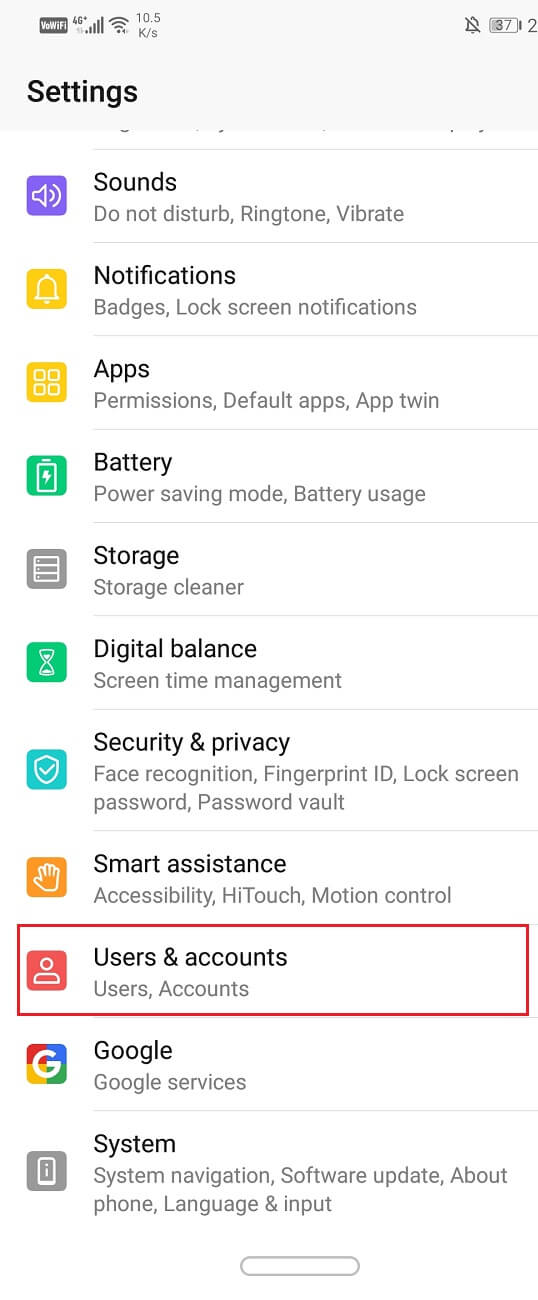
- Sekarang klik ikon Google.

- Di sini, aktifkan opsi Sinkronkan Gmail jika dimatikan.


- Anda dapat memulai ulang perangkat setelah ini untuk memastikan bahwa perubahan telah disimpan.
Metode 5: Pastikan Server Google Tidak Down
Seperti disebutkan sebelumnya, ada kemungkinan masalahnya ada pada Gmail itu sendiri. Gmail menggunakan server Google untuk mengirim dan menerima email. Ini sangat tidak biasa, tetapi terkadang server Google sedang down, dan akibatnya, aplikasi Gmail tidak disinkronkan dengan benar. Namun, ini adalah masalah sementara dan akan diselesaikan paling awal. Satu-satunya hal yang dapat Anda lakukan selain menunggu adalah memeriksa apakah layanan Gmail sedang down atau tidak. Ada sejumlah situs Down detector yang memungkinkan Anda untuk memeriksa status server Google. Ikuti langkah-langkah yang diberikan di bawah ini untuk melihat cara menggunakannya:
- Kunjungi situs web Downdetector.com.
- Situs akan meminta izin Anda untuk menyimpan Cookie. Klik pada opsi Terima .

- Sekarang, ketuk pada Search bar dan cari Gmail .


- Klik ikon Gmail .
- Situs sekarang akan memberi tahu Anda apakah ada masalah dengan Gmail atau tidak.

Metode 6: Periksa apakah mode Pesawat Dimatikan
Sangat normal untuk membuat kesalahan dan terutama kesalahan yang biasa seperti secara tidak sengaja meletakkan ponsel Anda dalam mode Pesawat. Sakelar sakelar untuk mode Pesawat ada di menu pengaturan cepat, dan kemungkinan besar Anda menyentuhnya secara tidak sengaja saat melakukan hal lai
n. Saat dalam mode pesawat, kemampuan konektivitas jaringan perangkat dimatikan, artinya jaringan seluler atau Wi-Fi Anda terputus. Akibatnya, aplikasi Gmail tidak memiliki akses internet yang diperlukan untuk sinkronisasi. Seret ke bawah dari panel notifikasi untuk mengakses menu Pengaturan cepat lalu nonaktifkan mode Pesawat menggunakan sakelar sakelarnya. Gmail biasanya berfungsi setelah ini.
Metode 7: Bebaskan Gmail dari Pembatasan Penghemat Data
Semua smartphone Android hadir dengan penghemat data internal yang membatasi konsumsi data untuk aplikasi yang diinstal . Jika Anda memiliki data terbatas dan ingin menggunakannya secara konservatif maka penghemat data sangat membantu. Namun, itu mungkin alasan di balik aplikasi Gmail tidak disinkronkan dengan benar di ponsel Android Anda. Solusi paling sederhana untuk masalah ini adalah menambahkan Gmail ke daftar aplikasi yang dikecualikan dari pembatasan penghemat data. Melakukannya akan memungkinkan Gmail berfungsi normal. Ikuti langkah-langkah yang diberikan di bawah ini untuk melihat caranya:
- Buka Pengaturan di ponsel Anda.
- Sekarang, klik opsi Nirkabel dan jaringan .
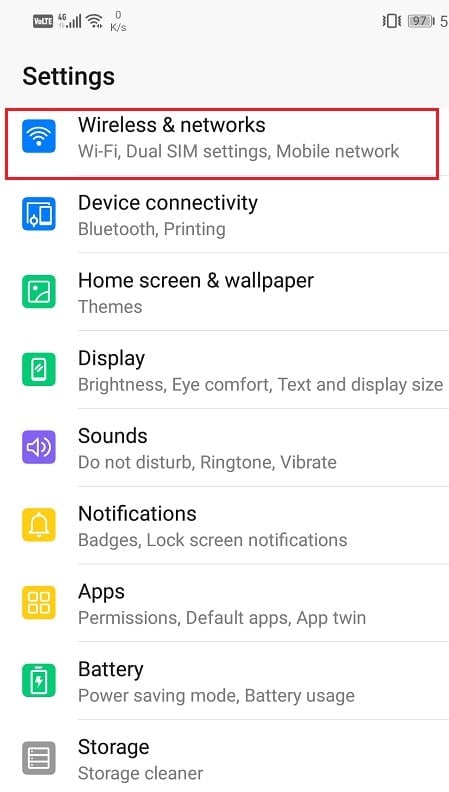
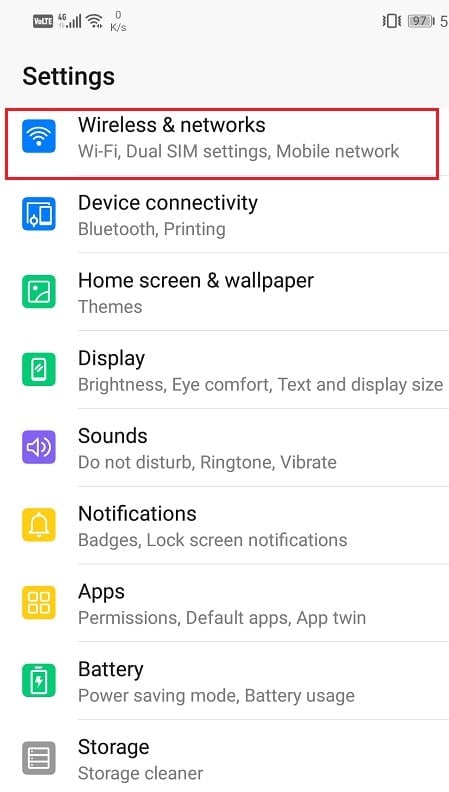
- Setelah itu, ketuk opsi penggunaan data .
- Di sini, klik Penghemat Data Cerdas .

- Sekarang, di bawah Pengecualian, pilih Aplikasi sistem dan cari Gmail .

- Pastikan sakelar sakelar di sebelahnya AKTIF .
- Setelah batasan data dihapus, Gmail akan dapat menyinkronkan kotak masuknya secara teratur, dan masalah Anda akan teratasi.


Metode 8: Keluar dari Akun Google Anda
Metode selanjutnya dalam daftar solusi adalah Anda keluar dari akun Gmail di ponsel Anda lalu masuk lagi. Ada kemungkinan bahwa dengan melakukan itu akan mengatur semuanya dan pemberitahuan akan mulai bekerja secara normal.
Metode 9: Periksa Pengaturan Notifikasi
Penjelasan lain yang mungkin untuk masalah ini adalah mungkin aplikasi Anda benar-benar disinkronkan seperti biasa, tetapi Anda tidak menerima pemberitahuan untuk pesan tersebut. Mungkin pengaturan notifikasi untuk aplikasi Gmail telah dimatikan secara tidak sengaja. Ikuti langkah-langkah yang diberikan di bawah ini untuk memeriksa pengaturan notifikasi untuk aplikasi Gmail.
- Hal pertama yang perlu Anda lakukan adalah membuka aplikasi Gmail di perangkat Anda.

- Setelah itu, ketuk ikon hamburger di sisi kiri atas layar.

- Di sini, ketuk opsi Pengaturan .


- Sekarang, klik alamat email Anda sehingga Anda dapat mengubah pengaturan khusus untuk akun Anda.

- Di bawah tab Notifikasi, Anda akan menemukan opsi yang disebut Notifikasi kotak masuk ; ketuk di atasnya.


- Sekarang, ketuk opsi Pemberitahuan Label dan klik tombol Ok . Ini akan memungkinkan Gmail untuk mengirim label notifikasi saat pesan baru diterima.


- Selain itu, pastikan kotak centang di sebelah “ Beri tahu untuk setiap pesan ” dicentang.
Metode 10: Sinkronkan Gmail secara manual
Bahkan setelah mencoba semua metode ini, jika Gmail masih tidak disinkronkan secara otomatis, maka Anda tidak memiliki pilihan lain selain menyinkronkan Gmail secara manual. Ikuti langkah-langkah yang diberikan di bawah ini untuk menyinkronkan aplikasi Gmail secara manual.
- Buka Pengaturan di perangkat Anda.
- Sekarang, ketuk opsi Pengguna dan Akun .
- Di sini, pilih Akun Google .

- Ketuk tombol Sinkronkan sekarang .

- Ini akan menyinkronkan aplikasi Gmail Anda dan semua aplikasi lain yang terhubung ke Akun Google Anda seperti Kalender Google, Googl
e Play Musik, Google Drive, dll.
Metode 11: Periksa apakah Akun Google Anda Disusupi atau tidak
Nah, jika semua cara di atas gagal membuat perbedaan, maka kemungkinan Anda tidak lagi memiliki kendali atas akun Google Anda. Ada kemungkinan peretas telah menyusupi akun Anda, dan akibatnya, Anda telah diblokir dari akun Anda. Terlepas dari langkah-langkah keamanan, peretas terus menyerang dana pribadi untuk tujuan jahat. Oleh karena itu, Anda perlu menyelidiki apa yang sedang terjadi dan apakah akun Anda disusupi atau tidak. Ikuti langkah-langkah yang diberikan di bawah ini untuk melihat caranya:
- Klik dan buka halaman Akun Google Anda. Akan lebih baik untuk membuka tautan di komputer.
- Sekarang, masuk ke akun Anda jika Anda belum masuk.

- Setelah itu, klik tab Keamanan .

- Jika Anda menemukan notifikasi atau pesan yang mengatakan bahwa aplikasi atau layanan menggunakan akun Google Anda untuk masuk dan Anda tidak mengenali aplikasi ini, maka segera ubah kata sandi dan PIN Google Anda.
- Setelah itu, klik tab Aktivitas Keamanan Terbaru dan periksa apakah ada catatan aktivitas yang tidak teridentifikasi atau mencurigakan.


- Jika Anda menemukan aktivitas yang dikenali, segera hubungi Dukungan Google dan pilih untuk mengamankan akun Anda.
- Anda juga dapat memeriksa daftar perangkat yang memiliki akses ke Akun Google Anda di bawah tab “ Perangkat Anda ”.
- Klik opsi Kelola Perangkat untuk melihat daftar lengkap dan jika Anda menemukan perangkat yang tidak dikenal, segera hapus.

- Demikian pula, tinjau daftar aplikasi pihak ketiga yang memiliki akses ke Akun Google Anda dan hapus aplikasi apa pun yang menurut Anda mencurigakan.

Direkomendasikan:
- 20 Pengunci Aplikasi Terbaik Untuk Android pada tahun 2020
- Perbaiki kelambatan Snapchat atau masalah mogok di Android
- Perbaiki Tidak Dapat Mengakses Kamera di Instagram di Android
Dengan ini, kita sampai pada akhir artikel ini. Kami harap Anda dapat menemukan perbaikan yang sesuai untuk aplikasi Gmail yang tidak disinkronkan di Android dari daftar solusi yang disediakan. Jika masalah masih belum terselesaikan, mungkin karena beberapa masalah teknis dengan server Google, dan Anda harus menunggu mereka memperbaikinya. Sementara itu, jangan ragu untuk menulis ke Dukungan Google agar masalah Anda diakui dan ditangani secara resmi.


